| Мы стараемся локализовать наш веб-сайт на максимально возможном количестве языков, однако в настоящее время эта страница переведена с использованием Google Translate. | закрыть |
-
-
продукты
-
ресурсы
-
поддержка
-
компания
-
Решение Жесткий диск Проблемы в ОС WindowsResolving Hard Drive Problems in Windows
По Steve Horton Февраль 08, 2013hard drive, Windows 7, windows 8, Windows XP2 CommentsРешение проблем с жестким диском в Windows
Проблемы с жестким диском являются одними из самых разочаровывающих, особенно если вы не уверены, связана ли проблема с программным обеспечением или оборудованием. Когда жесткий диск начинает действовать, неожиданно аварийно, перезагружая случайным образом или медленно, важно сохранить все ваши жизненно важные файлы на флеш-накопитель или другой компьютер, прежде чем пытаться найти и решить эти проблемы.
Выяснение того, что не так с жестким диском
Приведение компьютера в ремонтный цех является одним из вариантов, когда жесткий диск начинает работать неправильно, позволяя профессионалу диагностировать и исправлять любые проблемы, но это также может быть самым дорогим вариантом. Устранение неполадок можно самостоятельно, даже не будучи экспертом в области компьютеров. Все, что вам нужно знать, это то, что нужно искать и с какими проблемами они могут быть связаны.
Например, если компьютер часто выходит из строя и слышится много шума, а компьютер горячий на ощупь, это может указывать на проблему перегрева, которая может быть исправлена путем чистой очистки компьютера и поддержания состояния самого компьютера.
Вирусы и шпионские программы
Если компьютер работает вяло, это может указывать на проблемы с жестким диском, связанные с программным обеспечением, включая программы-шпионы или вирусы. Установка сильного и стабильного антивирусного программного обеспечения может обнаруживать и устранять любые угрозы и предотвратит их в будущем с обновленными определениями вирусов. Нам нравится Malwarebytes Anti-Malware для защиты от вирусов и вредоносных программ.
Если вы сделали все возможное, чтобы предотвратить сбой, потерю информации и замедление, и вы исключили вирусы, пришло время перейти на другого подозреваемого.
Другие причины сбоя жесткого диска
Одной из наиболее распространенных причин сбоя жесткого диска является крушение головы, когда диск жесткого диска поцарапан вдоль поверхности, где хранятся данные. Устройство чтения и записи работает так же, как игла, над записью, зависающей над поверхностью, но если она неисправна, она может коснуться или царапать диск жесткого диска, вызывая сбои и потерю важных файлов. Есть способы предотвратить эту проблему. Убедитесь, что ваш жесткий диск находится в месте на ПК, что не позволяет физическому повреждению легко возникать. Выключите компьютер должным образом, поскольку неправильное выключение может привести к повреждению секторов, если система находится в середине критической операции, и процедура чтения и записи прерывается.

Физический жесткий диск, включая считывающее устройство и круглое хранилище данных.Другой распространенной причиной проблем с жестким диском является чрезмерное использование компьютера. Слишком много программ, работающих сразу, слишком много памяти, может вызвать замерзание и сбои. Чем больше компьютер выйдет из строя, тем больше вероятность, что компьютер будет работать при загрузке. Если компьютер слишком сгруппирован с программами, и существует вероятность того, что вирусы или шпионские программы не обнаружены, переформатируйте ПК, переустановив Windows и обновив систему.
Дефрагментатор диска
Дефрагментация диска – отличный способ не только предотвратить сбой, но и полностью очистить ПК и файлы кластера, предотвращая проблемы с жестким диском. Выполнение дефрагментации диска легко связано с Windows:
В Windows Vista и Windows 7:
- Нажмите кнопку Пуск
Нажмите « Аксессуары»
В списке аксессуаров выберите « Дефрагментация диска»
Окно дефрагментации диска загрузится, и вы сможете выполнить полную дефрагментацию системы на любом диске.В Windows 8:
- Нажмите клавишу Windows + X
- Нажмите Поиск
- Нажмите « Настройки»
- Тип дефрагментации
- Нажмите « Дефрагментировать» и «Оптимизируйте свои диски».
Окно дефрагментации диска загрузится, и вы сможете выполнить полную дефрагментацию системы на любом диске.
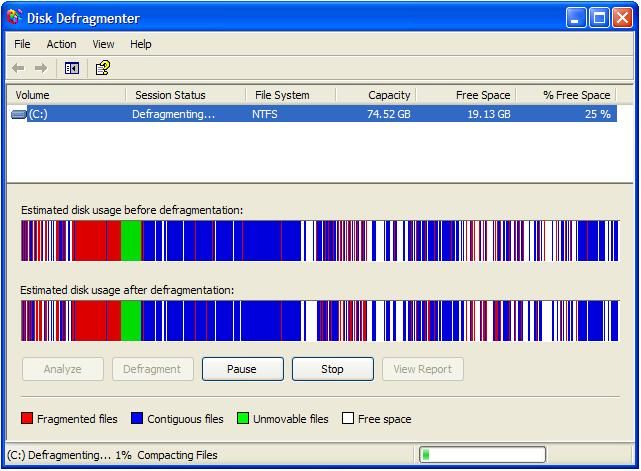
Дефрагментатор дискаПо мере дефрагментации вы сможете увидеть, где файлы дефрагментированы, чтобы помочь организовать жесткий диск.
Was this post helpful?YesNoБесплатно Обновления драйверов
Обновите свои драйверы менее чем за 2 минуты, чтобы наслаждаться лучше Производительность ПК - Бесплатно.
Бесплатно Обновления драйверов
Обновите свои драйверы менее чем за 2 минуты, чтобы наслаждаться лучше
Производительность ПК - Бесплатно.
Не нашли ответ на свой вопрос?Задайте вопрос на нашем экспертном сообществе по всему миру и получить ответ в самое короткое время.most relevant новости и статьи Компания| Партнёры| EULA| Официальное Уведомление| Не продавать/не делиться моей информацией| Управление моими файлами cookieCopyright © 2025 Corel Corporation. Все права защищены. Условия эксплуатации | Конфиденциальность | CookiesЗакрепить на Pinterest
- Нажмите кнопку Пуск